小白装机官网下载地址
- 分类:教程 回答于: 2022年08月03日 13:15:00
网上有很多的一键重装系统工具,小白装机工具是比较常见的一款重装系统的工具,那么小白装机官网在哪里呢?进入小宝装机官网,下载的工具怎么使用呢?下面和小编一起来看看吧。
工具/原料:
系统版本:windows11专业版
品牌型号:戴尔XPS 13
软件版本:小白一键重装系统v2290
方法/步骤:
1、打开电脑浏览器,搜索小白装机官网(http://www.01xitong.com/),点击下载安装到电脑上。
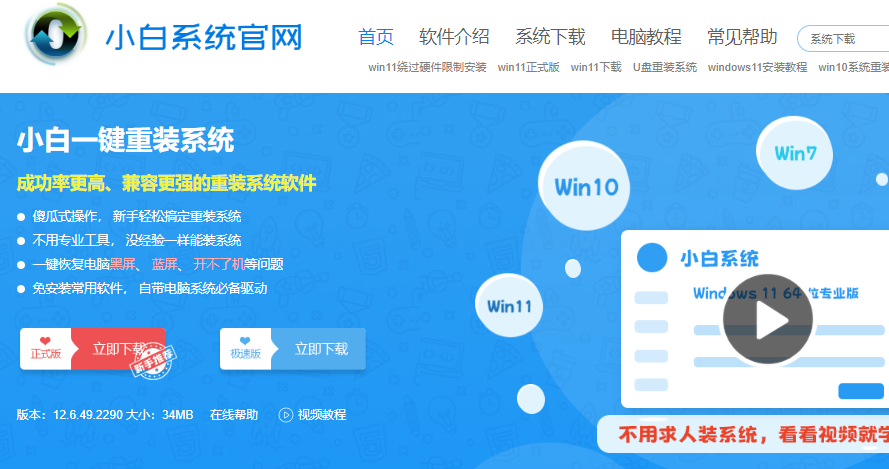
2、然后双击打开该工具,点击在线重装,选择自己想要重装的版本。
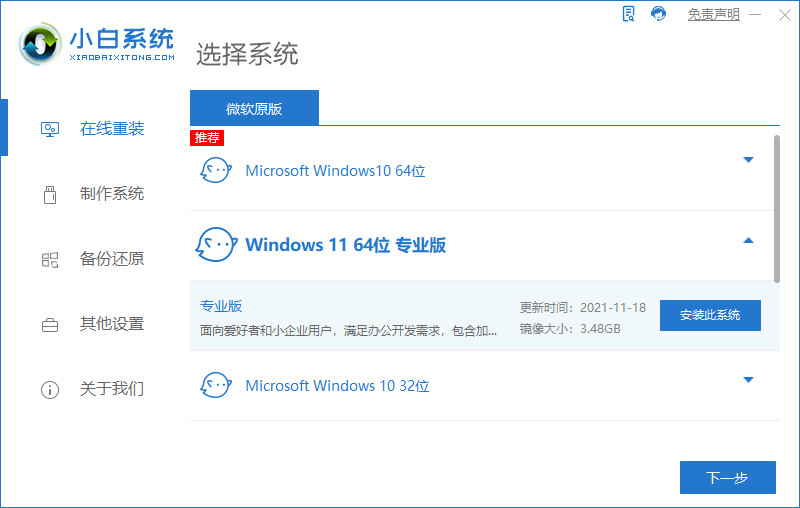
3、开始下载刚刚选择的系统镜像文件和系统软件等,下载完成后会进行环境的部署。
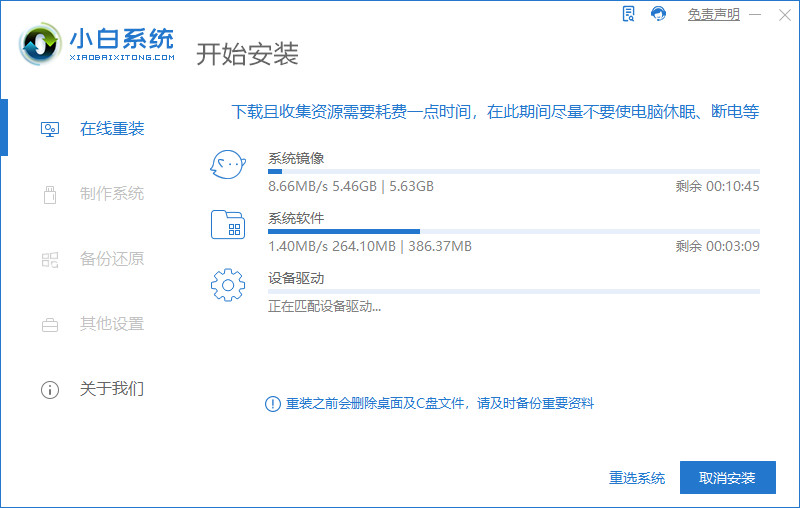
4、等待环境部署完毕,系统会自动重启。

5、电脑重启后进入了开机选项界面,我们选择第二项回车进入pe系统。
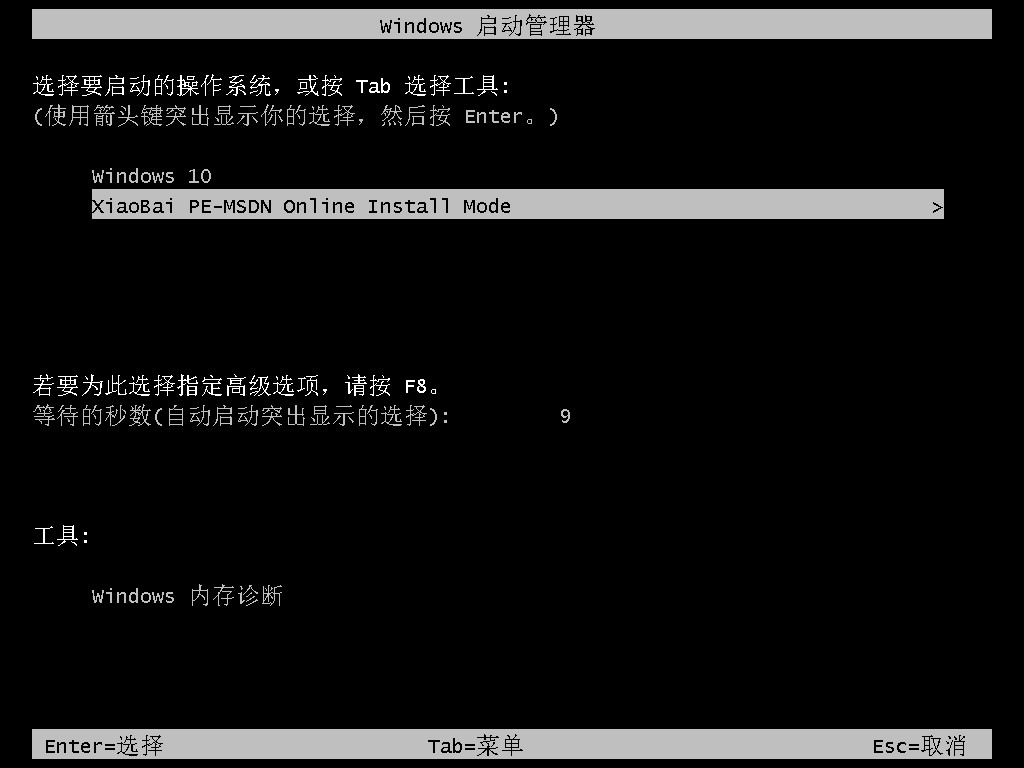
6、然后小白装机工具会自动开始安装系统,耐心等待即可。
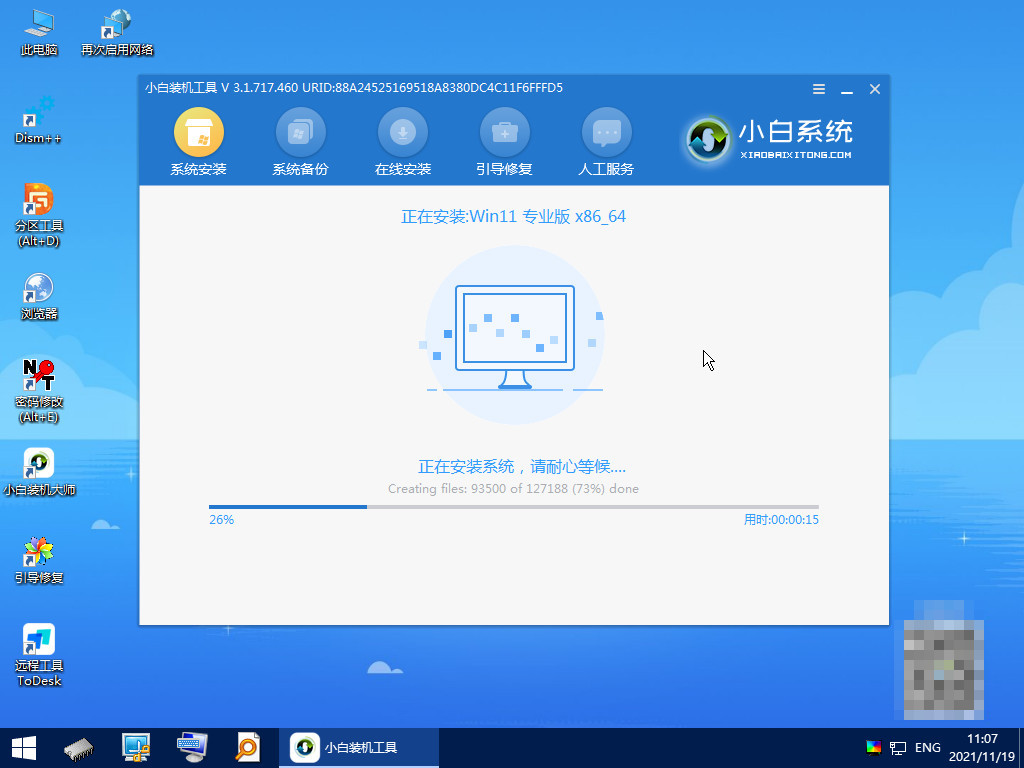
7、安装完成后,我们重启下电脑。
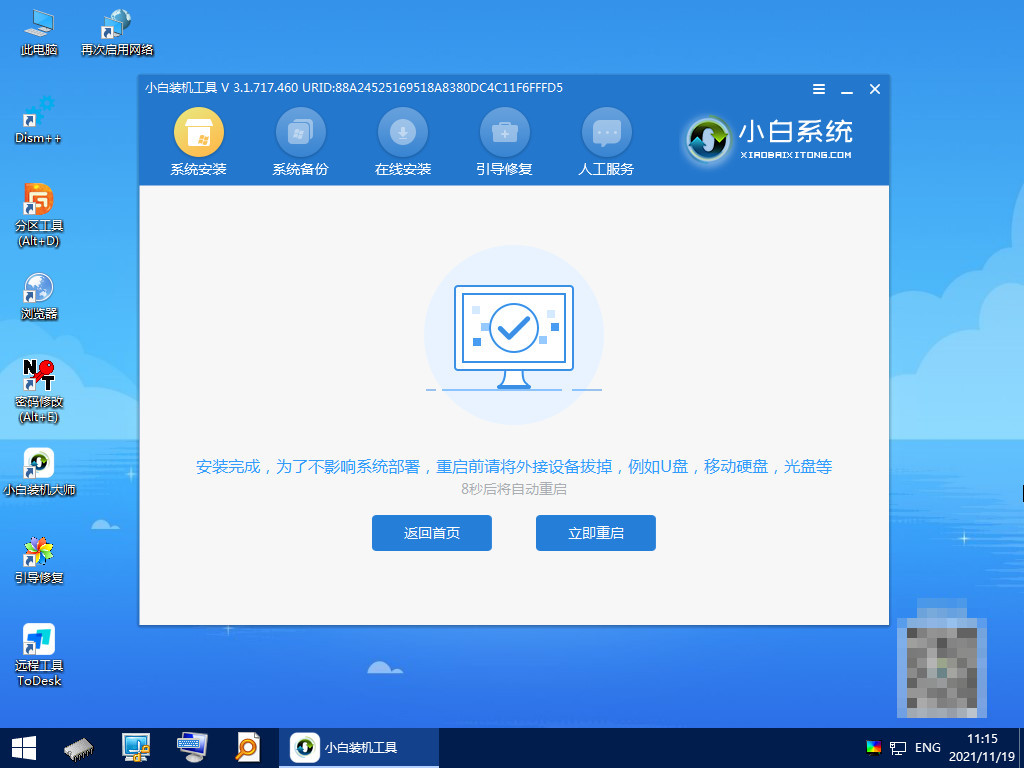
8、静静等待系统进入桌面,成功进入系统界面即表示安装成功。。
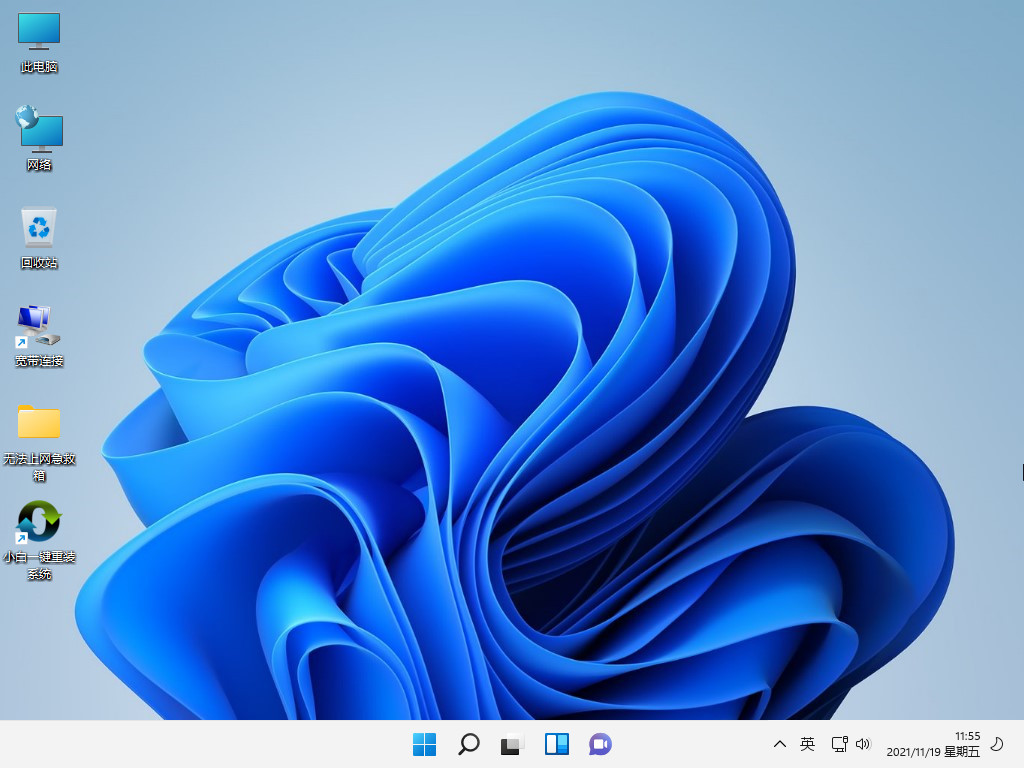
总结:
1、打开官网下载小白软件,打开后选择系统下载;
2、环境部署完毕,重启电脑;
3、重启后进入pe系统安装;
4、安装系统后再次重启进入新系统桌面。
 有用
26
有用
26


 小白系统
小白系统


 1000
1000 1000
1000 1000
1000 1000
1000 1000
1000 1000
1000 1000
1000 1000
1000 1000
1000 1000
1000猜您喜欢
- 系统安装盘如何用2022/09/25
- 设计便签软件有哪些2024/10/15
- 重装系统视频教程图2022/08/09
- 开机蓝屏怎么修复2022/10/01
- 最好用的电脑重装系统软件..2022/10/27
- 小猪一键重装系统介绍2022/11/09
相关推荐
- Win8关机在哪2015/06/04
- 电脑如何强制删除2345流氓软件..2021/10/14
- 电脑格式化了怎么重装系统教程..2023/04/25
- 台式电脑怎么重装系统教程..2022/11/09
- 如何取消电脑开机密码2015/06/27
- 一键重装系统旗舰版教程2016/11/03














 关注微信公众号
关注微信公众号



